固态机械双硬盘全教程
shiwaishuzidu 2025年4月15日 06:28:14 固态 15
# 固态机械双硬盘全教程,## 一、准备工作, (一)硬件材料,1. 固态硬盘(SSD):选择适合你电脑接口(如 SATA、M.2 等)的固态硬盘,容量根据需求而定。,2. 机械硬盘(HDD):同样要适配电脑接口,容量可按需选择。,3. 硬盘安装支架(如果机箱内没有合适的安装位):用于固定硬盘,确保其稳定运行。,4. SATA 数据线:连接硬盘与主板,数量根据硬盘数量确定,一般硬盘会自带。,5. 电源线:为硬盘提供电力支持,部分电源线可能需要转接线以适应不同硬盘接口。,6. 螺丝刀:用于安装和固定硬盘及相关配件。, (二)软件准备,1. 操作系统安装镜像文件:从官方网站下载所需的操作系统镜像,如 Windows 或 Linux 系统。,2. 分区工具:如 DiskGenius、傲梅分区助手等,用于对硬盘进行分区操作。,3. 驱动程序:包括主板芯片组驱动、显卡驱动、网卡驱动等,可在电脑厂商官网或硬件厂商官网下载。,## 二、安装步骤, (一)硬件安装,1. 关闭电脑并拔掉电源线,打开机箱侧板。,2. 将固态硬盘安装在合适的位置,如果是 M.2 接口的固态硬盘,直接插入主板上的 M.2 插槽并用螺丝固定;如果是 SATA 接口的固态硬盘,将其安装在硬盘安装支架上,用螺丝固定好,然后连接 SATA 数据线和电源线。,3. 同理,将机械硬盘也安装在合适的位置,连接 SATA 数据线和电源线。,4. 检查所有连接是否牢固,然后盖上机箱侧板。, (二)软件设置,1. 开机进入 BIOS 设置界面,在启动选项中设置从含有操作系统安装镜像的 U 盘或光盘启动。,2. 进入安装界面后,按照提示进行操作系统安装,在分区时,可以根据需要对固态硬盘和机械硬盘进行合理分区,将系统安装在固态硬盘上以获得更快的启动速度,将数据存储在机械硬盘上以利用其大容量存储优势。,3. 安装完成后,进入系统安装驱动程序,确保硬件设备正常运行。,## 三、注意事项,1. 在安装过程中要小心操作,避免损坏硬件。,2. 安装前备份好重要数据,以防数据丢失。,3. 确保电源供应稳定,避免因电源问题导致硬盘损坏。
安装前准备
-
确认硬件兼容性:检查主板是否支持SATA接口,以及是否有足够空间安装双硬盘,确认电源功率是否足以支持两块硬盘的运行。

-
备份数据:如果机械硬盘中已有重要数据,务必提前备份,以防安装过程中数据丢失。
-
准备安装工具:通常需要螺丝刀等工具来固定硬盘,以及数据线和电源线用于连接硬盘。
硬件安装
-
关闭电脑并断开电源:确保电脑完全关机,并拔掉电源线,同时按下主机上的电源按钮5秒钟,以释放主机内可能残留的电量。
-
打开机箱:使用螺丝刀拧下机箱侧面板的螺丝,取下侧板,露出机箱内部。
-
安装固态硬盘:选择机箱内的合适位置,将固态硬盘用螺丝固定在硬盘架上,固态硬盘体积较小,可安装在机箱的前部或顶部位置,以获得更好的散热效果。
-
安装机械硬盘:同样,选择合适的位置将机械硬盘固定在机箱内,由于机械硬盘体积较大且运行时会产生震动,建议将其安装在机箱的后部或底部,以减少对其他硬件的影响。
-
连接数据线和电源线:将固态硬盘和机械硬盘的数据线分别连接到主板上的SATA接口,并将电源线连接到电源供应器的相应接口,注意,SATA接口和电源线通常都有防呆设计,确保正确插入。
-
检查安装:完成硬盘安装后,仔细检查数据线和电源线的连接是否牢固,确保没有松动或接触不良的情况,盖上机箱侧面板,拧紧螺丝。
系统安装与配置
-
设置启动优先级:进入BIOS界面,将固态硬盘设置为启动优先级最高,这样,电脑在开机时会首先从固态硬盘启动,从而加快系统启动速度。

-
分区与格式化:通过磁盘管理工具对固态硬盘进行分区和格式化操作,建议将固态硬盘分为一个或多个分区,以便更好地管理和存储数据,对机械硬盘也进行相应的分区和格式化。
-
创建系统安装盘:使用系统镜像制作工具,将操作系统镜像文件刻录到可引导的U盘或光盘上。
-
安装系统:插入制作好的系统安装盘,重启电脑并按照提示进入安装界面,在安装界面中,选择固态硬盘作为系统的安装位置,并根据提示完成系统的安装。
-
安装驱动程序:待系统安装完成后,安装相应的驱动程序,确保硬件设备能够正常工作。
性能优化
-
开启AHCI模式:在BIOS中将硬盘模式设置为AHCI,以提高硬盘的读写性能。
-
启用Trim功能:对于固态硬盘,启用Trim功能可以显著提高其写入性能和寿命,Trim功能允许系统在删除文件时立即擦除数据所在的闪存块,而不是标记为已删除,从而保持固态硬盘的良好性能。
-
合理分配存储空间:根据用户的使用需求,合理分配固态硬盘和机械硬盘的存储空间,将操作系统、常用软件和游戏安装在固态硬盘上,以获得更快的启动和加载速度;而将大量数据文件(如照片、视频、文档等)存储在机械硬盘上,以充分利用其大容量的优势。
-
定期清理和维护:定期对固态硬盘和机械硬盘进行碎片整理(仅适用于机械硬盘)、垃圾文件清理等维护操作,以保持硬盘的良好性能和延长使用寿命。
注意事项
-
避免震动:机械硬盘在运行时对震动较为敏感,因此应尽量避免在硬盘工作时移动电脑或对机箱造成剧烈震动。
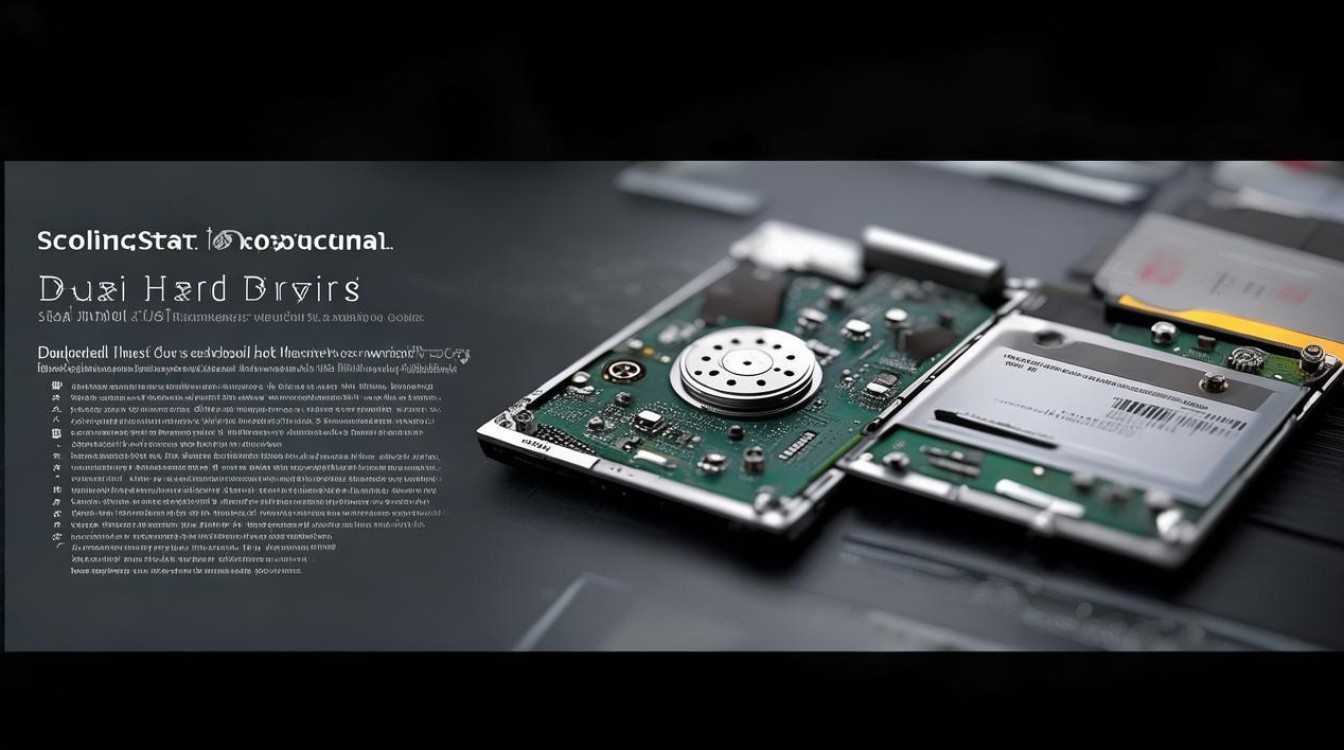
-
注意散热:固态硬盘和机械硬盘在工作时都会产生热量,因此应确保机箱内有良好的散热环境,避免硬盘因过热而损坏。
-
及时更新固件:硬盘厂商可能会发布新的固件版本来修复漏洞、提高性能或增强稳定性,用户应及时关注并更新硬盘固件。
FAQs
-
如何判断固态硬盘和机械硬盘是否安装成功?
答:可以通过以下几种方法来判断:开机时观察BIOS界面是否能正确识别两块硬盘的信息;进入操作系统后,打开“此电脑”或“计算机”窗口,查看是否能看到两块硬盘的盘符;可以使用硬盘监测工具来检测硬盘的工作状态和性能指标。
-
固态硬盘和机械硬盘可以同时使用吗?
答:可以,固态硬盘和机械硬盘可以同时安装在一台电脑上,并通过BIOS设置启动优先级来选择从哪块硬盘启动系统,在使用时,可以根据需要将不同的数据存储在不同的硬盘上,以充分发挥它们各自的优势。










